Cara Gratis Mengonversi MP4 ke MOV Online tanpa Batas
Pemutar QuickTime saya tidak dapat membuka file MP4 dari iMovie. Apple mengatakan QuickTime mendukung MP4, tetapi sekarang tidak berfungsi. Apa yang saya lakukan secara keliru?
Sebenarnya, QuickTime mendukung pemutaran MP4 di Mac. Namun, MP4 adalah wadah multimedia, dan dapat menampung video dengan encodec yang berbeda, jadi QuickTime Player akan menolak pemutaran MP4 selain MPEG-4, MPEG-2, codec video H.264, MP3, codec AAC.
Selain itu, beberapa aplikasi Apple, misalnya Final Cut Pro (X), menerima QuickTime, bukan MP4, yang juga menyebabkan kegagalan pemutaran MP4.
Jadi untuk memainkan atau menggunakan file MP4 pada produk Apple seperti iPhone, iPad, iTunes, QuickTime, Final Cut Pro, Anda harus mengkonversi MP4 ke MOV.
Berikut cara termudah untuk mendapatkan gratis on line cara untuk membantu Anda berpindah agama MP4 ke MOV, apakah Anda menggunakan komputer Mac atau Windows.


Bagian 1. Konverter MP4 ke MOV gratis terbaik
Untuk mengonversi MP4 ke MOV online gratis, Anda hanya perlu pengonversi video online terbaik, Vidmore Pengonversi Video Online Gratis.
![]() Pengonversi Video Online Gratis
Pengonversi Video Online Gratis
- Konversi lebih dari 300 format input selain MP4.
- Sesuaikan codec keluaran Anda dan sesuaikan resolusi video dengan bebas.
- Ubah batch MP4 ke MOV untuk menghemat waktu Anda.
- Setel codec audio MOV, saluran, bitrate, dll. Sesuai keinginan.
- Ekstrak audio dari MP4 dan ubah MP4 ke format video lain.
- Coba sekarang

Bagian 2. Bagaimana mengkonversi MP4 ke MOV secara online
Sekarang, mari kita dorong langkah-langkah rinci untuk mengonversi MP4 ke MOV langsung.
Langkah 1. Tambahkan file MP4
Klik "Tambahkan file untuk dikonversi" untuk mengunduh peluncur ke komputer Anda. Setelah itu, navigasikan file MP4 yang ingin Anda ubah menjadi MOV, dan klik "Buka" untuk menambahkannya ke perangkat lunak online ini.
Anda dapat menggunakan tombol pintas, Shift atau Ctrl untuk menambahkan beberapa file MP4 ke dalam perangkat lunak ini.
Langkah 2. Setel MOV
Jika mau, Anda dapat menyesuaikan file keluaran.
Pengaturan video: Berikut ini mampu menggunakan encoder video hingga H.264, resolusi (otomatis ke 1080p HD), frame rate dan bitrate video untuk file MOV Anda.
Pengaturan Audio: Di sini, Anda dapat memilih encoder audio opsional, saluran, kecepatan sampel, dan kecepatan bit untuk mendapatkan file MOV yang Anda inginkan.
Kemudian klik "OK" untuk menyimpan perubahan yang Anda buat.
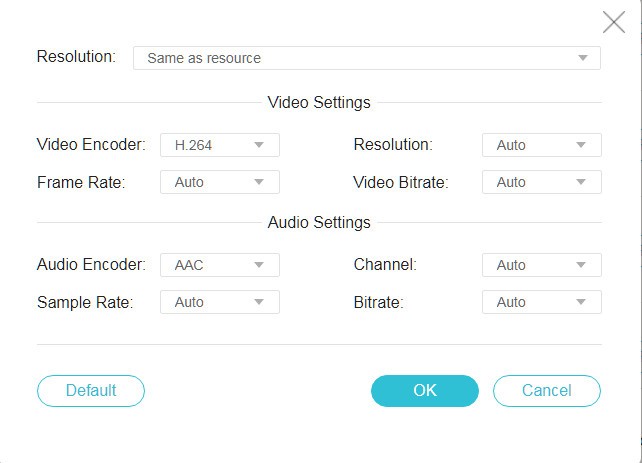
Langkah 3. Konversi MP4 ke MOV
Centang file output sebelum "MOV", dan klik "Convert" untuk mulai mengubah MP4 menjadi MOV dan mendownload file MOV yang telah dikonversi secara otomatis ke komputer Anda.
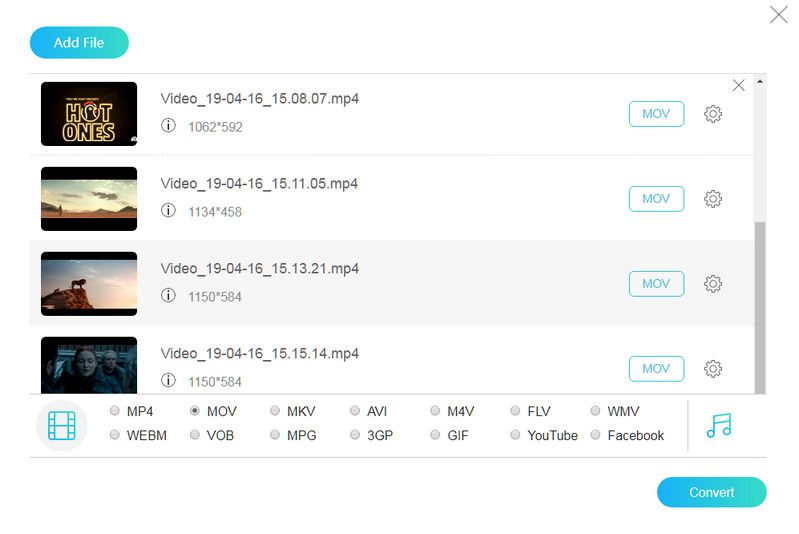
Bagian 3. Pembacaan ekstra QuickTime (MOV) dan MP4
Meskipun mengonversi MP4 ke MOV tidaklah sulit, Anda tetap mengingat poin-poin berikut tentang QuickTime MOV, sehingga Anda dapat menangani masalah pemutaran MOV di lain waktu.
1. MOV adalah ekstensi nama file dari QuickTime File Format, aslinya digunakan oleh kerangka QuickTime. Ini adalah wadah multimedia yang menampung satu atau lebih trek, dan masing-masing menyimpan jenis data tertentu.
2. Meskipun MOV adalah wadahnya, MP3 mendapatkan lebih banyak dukungan sebagai standar internasional. Mereka adalah format wadah yang berbeda.
| Perbandingan | MOV | MP4 |
| Pengembang | apel | MPEG |
| Lisensi | Hak milik | Paten dibebani |
| Audio bitrate variabel | ||
| Frekuensi gambar variabel | ||
| Bab | Dalam trek teks yang diformat khusus (QuickTime); Dalam atom data pengguna (dimulai oleh Nero Digital) tidak dapat berinteraksi dengan adegan Deskripsi; Descriptor Segmen. | |
| Teks / sub judul | ttxt, VobSubs dengan objek pribadi Jenis Indikasi tidak dapat digunakan dengan Deskripsi adegan (dimulai oleh Nero), BIFS | |
| Format pengkodean video | MPEG-2 (OS X Lion atau lebih baru), MPEG-4 Bagian 2, H.264, H.263, H.261, Apple ProRes, Apple Pixlet, Cinepak, Video Komponen, DV, DVC Pro 50, Grafik, Motion JPEG , Foto JPEG, Animasi QuickTime, Video Sorenson 2, Video Sorenson 3 | HEVC / MPEG-H Part 2 / H.265, MPEG-2 Part 2, MPEG-4 ASP, H.264 / MPEG-4 AVC, H.263, VC-1, Dirac, lainnya [26] |
| Format pengkodean audio | AAC (MPEG-4 Audio), HE-AAC, Apple Lossless, MP3, AMR Narrowband, MS ADPCM, QDesign Music 2, Qualcomm PureVoice (QCELP), IMA 4: 1, MACE 3: 1 (Mac OS X v10.6. x saja), MACE 6: 1 (Khusus Mac OS X v10.6.x), ALaw 2: 1, ULaw 2: 1 | MPEG-2/4 (HE) -AAC, MPEG-1/2 Layers I, II, III (MP3), AC-3, Apple Lossless, ALS, SLS, Vorbis (dengan Private Object Type Indication), lainnya |
| Metadata / tag | ||
| Menu | ||
| Dukungan lampiran | ||
| Codec 3D | ||
| Pemain perangkat keras |
3. Sedangkan untuk MOV VS MP4, keduanya adalah wadah yang berbeda, tetapi memiliki beberapa kesamaan. Namun, jika Anda ingin memutar file video di Mac, MOV cukup aman dan efisien. Untuk perangkat non-Apple, MP4 terbukti menjadi solusi yang lebih baik.
Kesimpulan
Halaman ini terutama membahas tentang pengonversi MP4 ke MOV online gratis terbaik, yang mudah dan aman untuk mengonversi MP4 ke MOV online. Selain itu, kami mengumpulkan beberapa informasi tentang MOV dan MP4, dan membantu Anda menemukan solusi yang lebih baik untuk memilih format tergantung pada pemutar Anda.

Ubah MP4 ke MOV dengan kecepatan tinggi dengan mudah di browser web Anda.
MP4 & MOV


